Aperçu des idées Jira Product Discovery
Qu'est-ce qu'une idée dans Jira Product Discovery ?
Derrière chaque fonctionnalité ou produit intéressant se trouve une idée qui doit être validée, testée et mise en forme. Dans Jira Product Discovery, les idées sont traitées sous forme de tickets, tout comme les epics et les tâches. Les idées peuvent être des problèmes, des opportunités, des solutions potentielles ou des demandes de fonctions. Elles tiennent compte des nombreux commentaires et suggestions que les équipes produit reçoivent de l'ensemble de l'entreprise ou des clients, ou qu'elles tirent de leurs propres recherches.
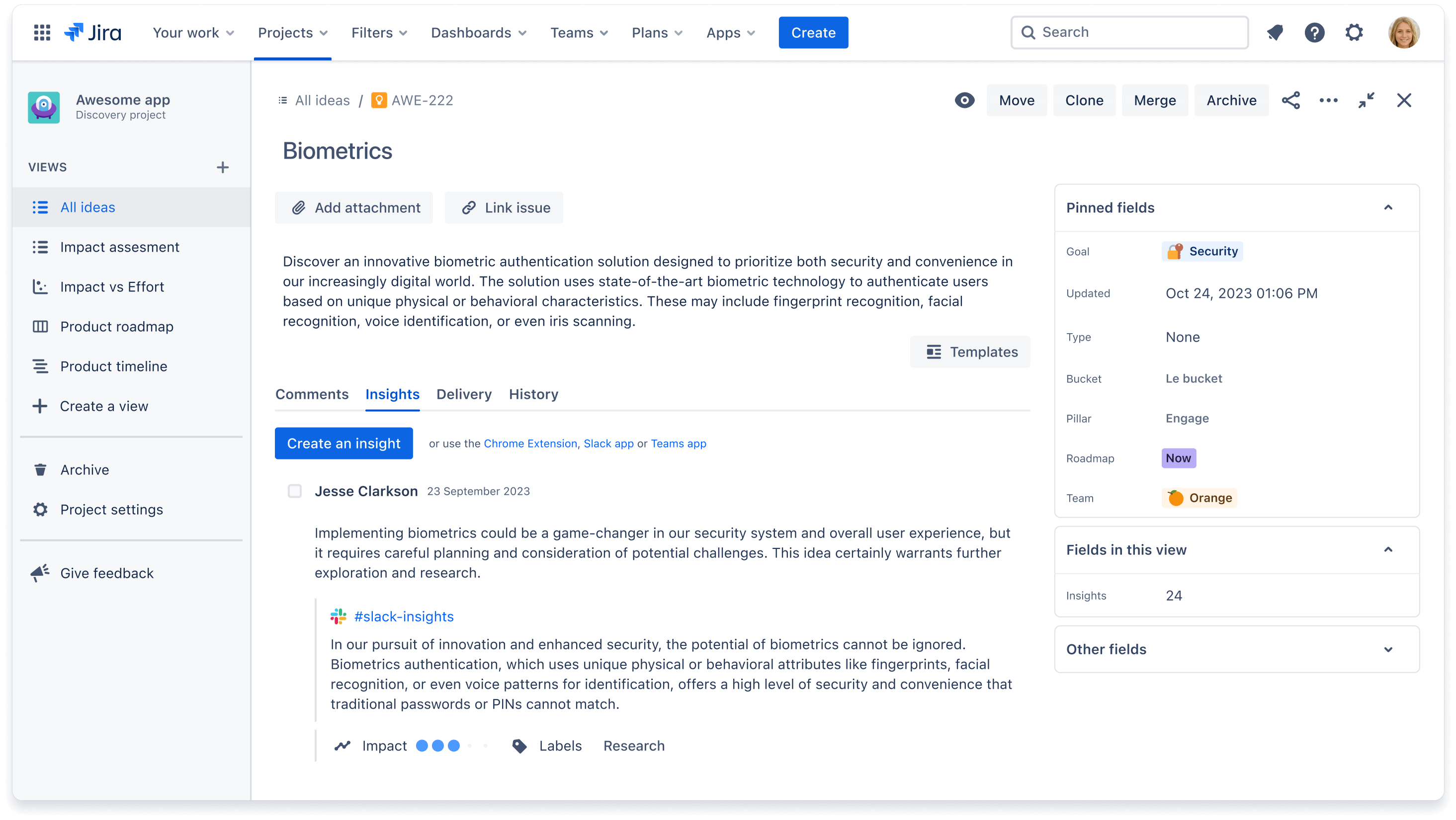
Quelle est la structure d'une idée ?
Pour hiérarchiser les idées, vous avez besoin d'informations complémentaires et de contexte. Les idées comportent des descriptions, des commentaires, des champs, des informations et des tickets de livraison pour saisir des informations et des caractéristiques.
Notez que les champs d'un projet de découverte de produits sont propres à Jira Product Discovery et n'ont aucune incidence sur les autres projets Jira.
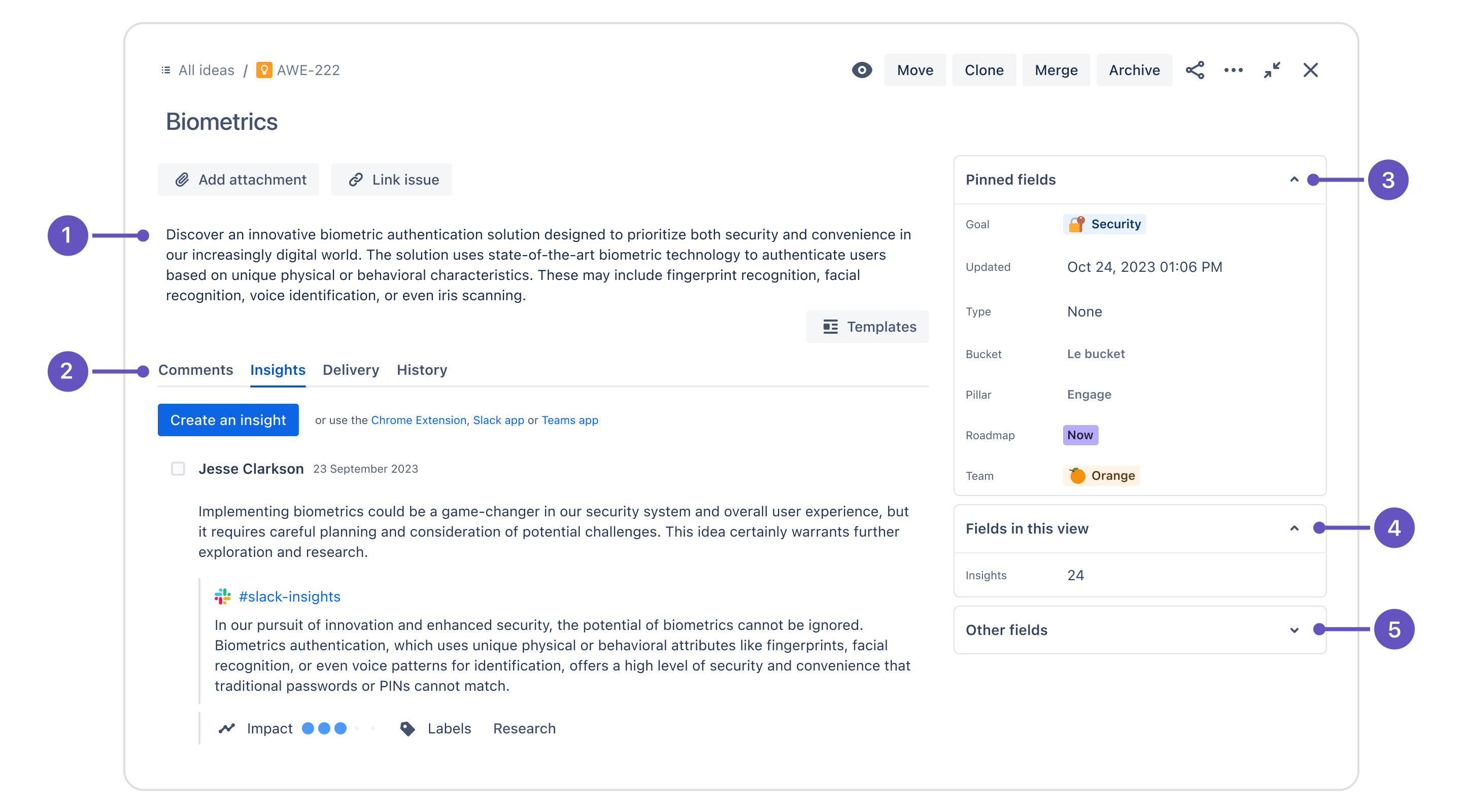
- Description : informations concernant votre idée, telles que des hypothèses, des méthodes de validation, etc. Vous pouvez également utiliser un modèle de description pour standardiser les informations collectées dans cette section.
- Onglets : les onglets contiennent des informations spécifiques à cette idée individuelle, notamment des commentaires, des informations, des tickets de livraison liés à Jira Software et l'historique des changements associés à l'idée.
- Champs épinglés : les utilisateurs peuvent personnaliser cette section et y épingler les champs qui sont les plus importants pour eux ou pour leur équipe.
- Champs de cette vue : les champs qui apparaissent dans cette section sont spécifiques à la vue dans laquelle vous vous trouvez. Vous pouvez avoir une vue de direction ou une vue de priorisation, chacune avec des champs différents pertinents pour ce public.
- Autres champs : les champs cachés dans l'extension « Autres champs » affichent tous les autres champs qui sont utilisés dans l'ensemble du projet, mais qui ne figurent pas dans la vue dans laquelle vous vous trouvez. Vous pouvez choisir d'épingler les vues de cette section si elles sont importantes.
Comment créer une idée ?
Pour créer une idée, vous devez être un créateur ou, si vous êtes un contributeur, obtenir l'autorisation d'un créateur. Il existe deux manières de créer une idée :
- Cliquez sur le bouton bleu Créer dans le menu de navigation supérieur pour remplir un ensemble de champs prédéfinis, ou
-
En fonction de votre vue, suivez les étapes ci-dessous
- Vue Liste : cliquez sur le bouton bleu Créer une idée pour créer rapidement une idée sans description.
- Vues Chronologie et Matrice : cliquez sur l'icône + en bas à droite pour créer rapidement une idée sans description.
- Vue Tableau : cliquez sur + Ajouter une idée pour créer une idée pour une colonne spécifique
Une fois votre idée créée, vous pouvez cliquer dessus pour affiner votre description, mettre à jour les valeurs des champs et ajouter des commentaires, des pièces jointes ou des informations.
Que sont les modèles de description ?
Les modèles de description vous aident à standardiser les informations que vous collectez lorsqu'une idée est créée.
Pour utiliser un modèle, cliquez sur une idée puis sur Modèles sous la description de l'idée.
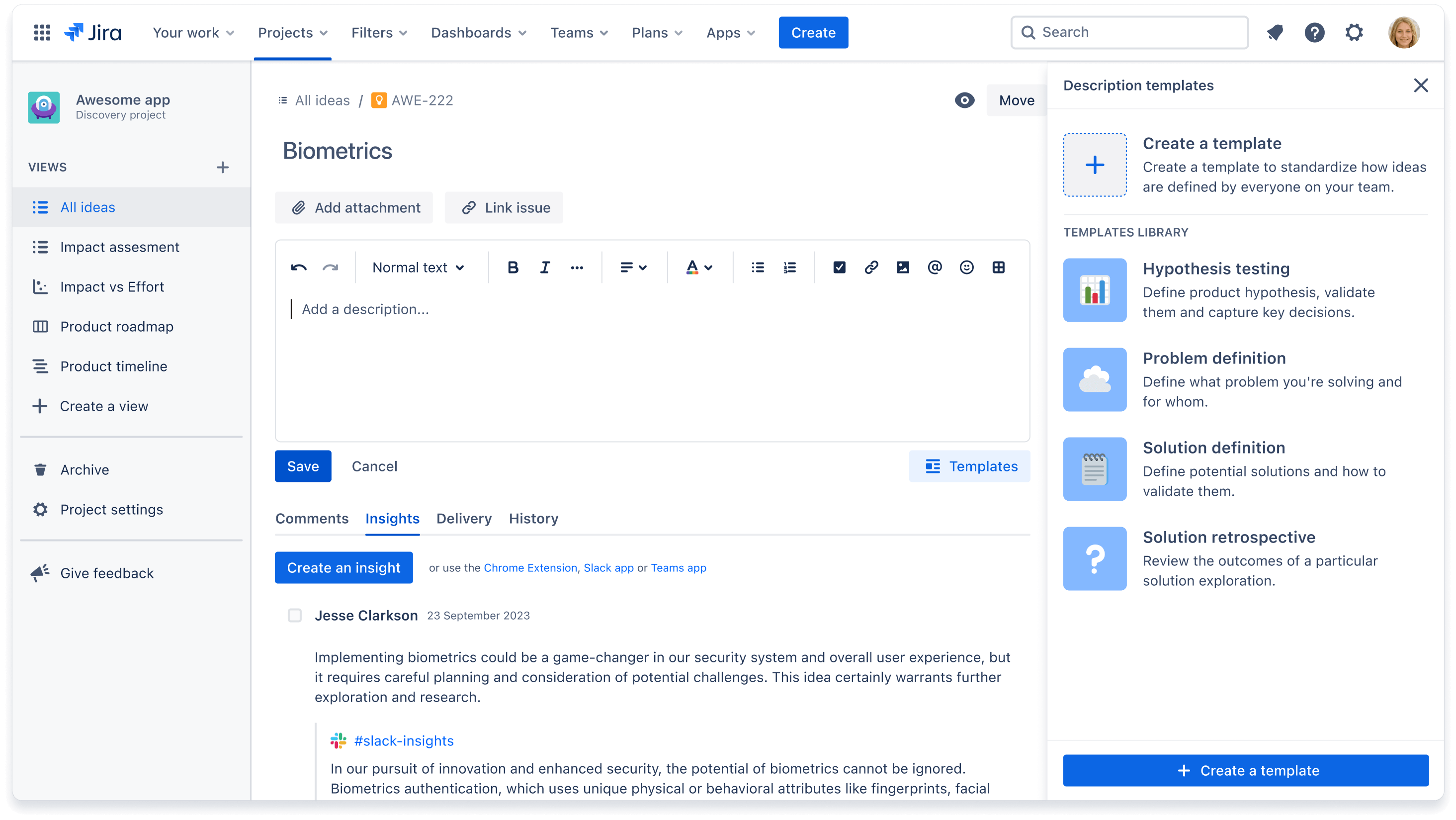
Jira Product Discovery est livré avec quatre modèles prêts à l'emploi. Vous pouvez aussi créer les vôtres.
- Tests d'hypothèses : définissez votre hypothèse, la manière dont vous la validerez et saisissez les décisions clés.
- Définition du problème : définissez le domaine du problème, le public cible et la méthode de validation.
- Définition de la solution : définissez les solutions potentielles et la manière dont vous validerez chacune d'entre elles.
- Rétrospective des solutions : organisez une rétrospective sur l'exploration des solutions et leurs résultats.
Consultez les meilleures pratiques et les scénarios sur la manière d'utiliser chaque modèle avec votre équipe.
Pour créer un modèle personnalisé :
- Cliquez sur une idée puis sur Modèles sous la description de l'idée.
- Sélectionnez + Créer un modèle.
- Complétez les informations dans la boîte de dialogue qui s'affiche et enregistrez.
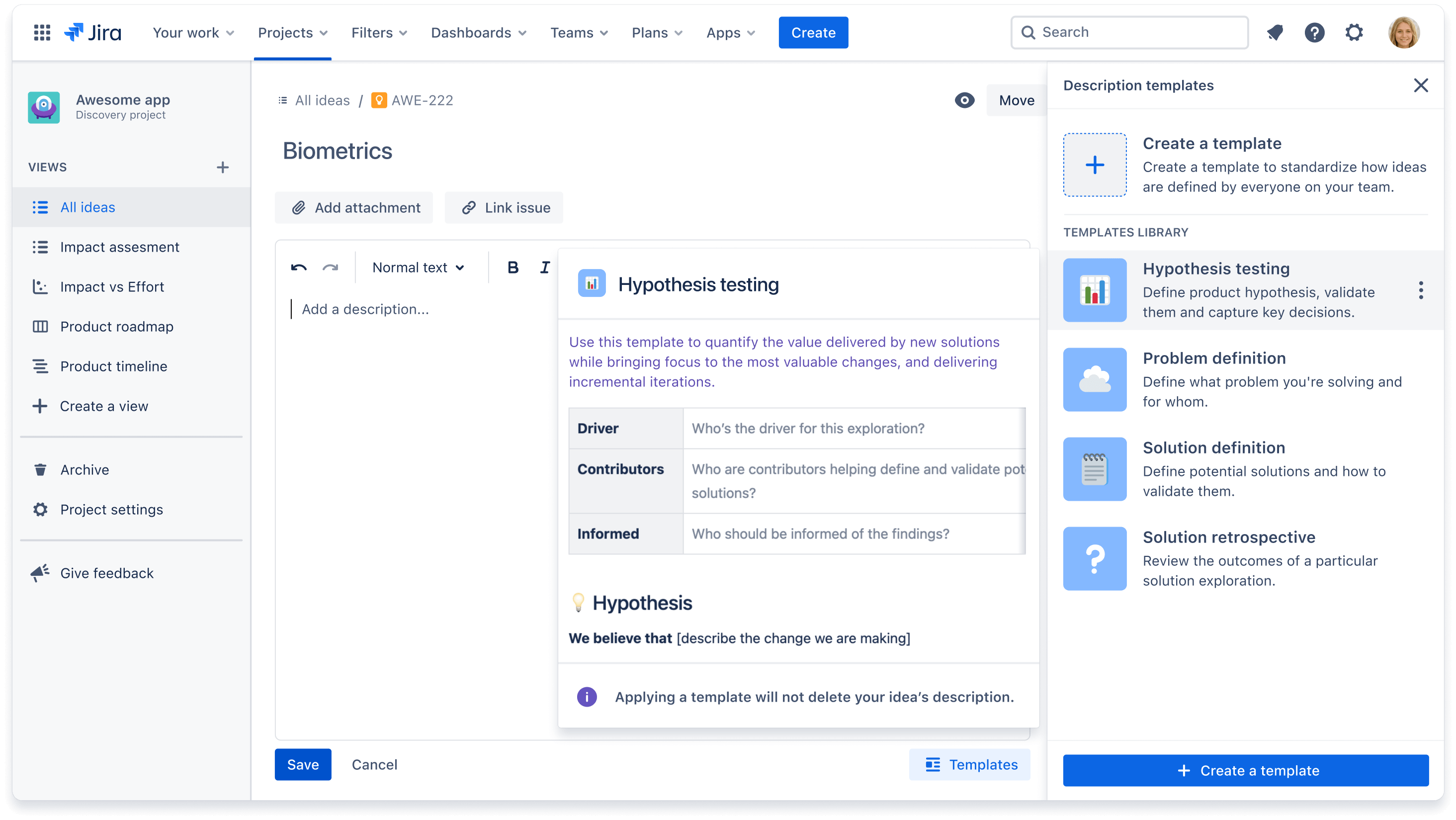
Comment gérer les idées ?
Lorsque vous devez gérer une longue liste d'idées ou trier des idées qui ont été soumises, vous devez être en mesure de fusionner les idées similaires ou en double, ou de supprimer les idées pour lesquelles vous ne souhaitez pas vous engager. Dans le cadre d'un projet de découverte, vous pouvez cloner, fusionner et archiver les idées.
Cloner des idées
Si vous devez dupliquer une idée pour reproduire des champs ou une description, vous pouvez cloner des idées au sein d'un projet. Pour cloner une idée, cliquez sur la vue complète de n'importe quelle idée, puis sur Cloner dans le coin supérieur droit.
Fusionner des idées
Lorsque des équipes internes ou des clients soumettent des idées, vous pouvez trouver des idées similaires ou identiques dans un projet que vous pouvez fusionner. Pour fusionner une ou plusieurs idées, cliquez sur la vue complète de n'importe quelle idée et cliquez sur Fusionner dans le coin supérieur droit. Sélectionnez l'idée cible dans laquelle vous souhaitez fusionner et les détails que vous souhaitez transférer, comme les informations, les pièces jointes et les problèmes de livraison liés.
En savoir plus sur la manière de fusionner des idées.

Archiver des idées
Si vous souhaitez nettoyer votre backlog d'idées sans pour autant les supprimer, vous pouvez les archiver pour les récupérer ultérieurement. Si vous souhaitez archiver plusieurs idées à la fois, accédez à votre vue Liste et sélectionnez toutes les idées que vous souhaitez archiver. En bas de l'écran, cliquez sur Archiver.
Pour consulter vos idées archivées, cliquez sur Archiver dans le menu de navigation de gauche. À partir de cette page, vous pouvez choisir de restaurer les idées archivées.
En savoir plus sur la manière d'archiver des idées.